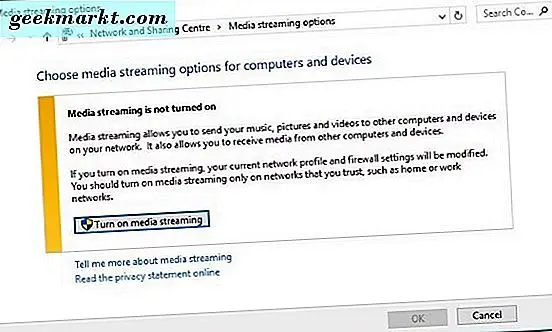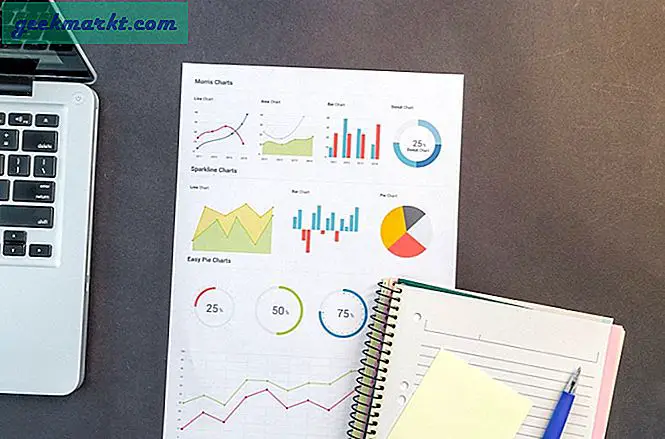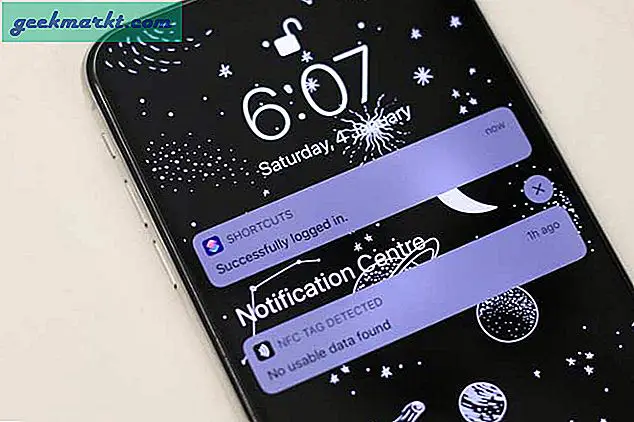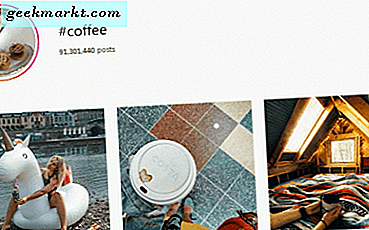Layanan wmpnetwk.exe telah ada selama yang saya ingat. Ini adalah Layanan Berbagi Jaringan Windows Media Player dan dilengkapi dengan Windows Media Player, yang datang dengan Windows. Bahkan Windows 10 memiliki WMP yang dibangun bahkan jika tidak ada yang menggunakannya lagi. Jadi apa itu wmpnetwk.exe dan apa sebenarnya fungsinya?
Apa itu wmpnetwk.exe?
Layanan WMPNetworkSvc dikaitkan dengan wmpnetwk.exe dan dirancang untuk mengelola berbagi media melalui jaringan. Misalnya, jika Anda memiliki beberapa perangkat Windows dalam jaringan rumah, Anda dapat berbagi file atau pustaka antar perangkat. Ini juga dapat berbagi media dengan pengguna Windows Phone dan Xbox, memungkinkan setiap plug and play perangkat yang kompatibel untuk memiliki akses ke perpustakaan media bersama yang terpusat.
Meskipun hebat dalam teori, saya tidak mengenal siapa pun yang menggunakan Windows Media Player sama sekali, apalagi untuk berbagi media di seluruh jaringan. Jadi sementara fitur masih ada, mereka sangat tidak berguna dan menggunakan sumber daya sistem, meskipun dalam jumlah kecil.
Ini bukan virus, rootkit, atau malware, meskipun apa yang dikatakan oleh situs web lain!

Bisakah saya menonaktifkan wmpnetwk.exe?
Anda dapat menonaktifkan wmpnetwk.exe selama Anda tidak ingin melakukan streaming media antar perangkat di jaringan asal Anda. Jika Anda berbagi media, lebih baik untuk meninggalkan proses itu sendiri. Itu tidak menggunakan banyak sumber daya, berperilaku sendiri dan umumnya tetap keluar dari jalan. Saya tidak pernah mendengarnya menyebabkan masalah dengan sumber daya memonopoli atau menabrak.
Anda dapat menonaktifkan WMPNetworkSvc dengan dua cara.
- Klik kanan ruang kosong pada bilah Tugas Windows Anda dan pilih Manajer Tugas.
- Pilih tab Layanan dan kemudian Buka Layanan di kiri bawah.
- Arahkan ke WMPNetworkSvc atau Windows Media Player Network Sharing Service.
- Sorot layanan, klik kanan dan pilih Properties.
- Ubah jenis Startup menjadi Disabled atau Manual.
- Pilih Berhenti lalu Terapkan.
- Klik OK untuk menutup jendela.
Kecuali Anda secara serius menyederhanakan komputer Anda untuk melakukan overclock atau sesuatu, saya akan menyarankan untuk membiarkannya sebagai Startup manual. Dengan begitu jika Anda memutuskan untuk berbagi media, itu akan dipanggil oleh Windows Media Player dan dinyalakan sesuai kebutuhan. Kemudian ketika Anda reboot, itu tidak akan mulai sampai dipanggil lagi.
Cara kedua untuk menonaktifkan WMPNetworkSvc:
- Ketik 'regedit' ke dalam kotak Search Windows / Cortana.
- Arahkan ke HKEY_LOCAL_MACHINE \ SYSTEM \ CurrentControlSet \ services \ WMPNetworkSvc.
- Pilih tombol Mulai dari panel tengah.
- Klik dua kali dan ubah nilainya dari 2 menjadi 3 untuk start manual atau 4 untuk dinonaktifkan.
Cara berbagi media dengan Layanan Berbagi Jaringan Windows Media Player
Jika Anda tidak tahu Anda dapat berbagi media dengan WMP tetapi sekarang tertarik, di sini adalah cara berbagi media di seluruh perangkat menggunakan media player Microsoft sendiri. Anda akan membutuhkan semua perangkat Anda di Homegroup yang sama untuk membuat ini berfungsi.
Pertama Anda perlu memindahkan media yang ingin Anda bagikan ke folder Musik dan Video di komputer Anda atau mengimpornya ke Windows Media Player. Untuk mengimpornya, buka WMP dan pilih Perpustakaan. Tambahkan folder Anda di jendela Tambah dan pilih mereka.
- Ketik 'media streaming' ke dalam kotak Search Windows / Cortana.
- Pilih untuk Aktifkan streaming media di kotak yang muncul.
- Buka Windows Media Player dan pilih Stream.
- Pilih 'Secara otomatis memungkinkan perangkat untuk memutar media saya'.
- Pilih 'Opsi streaming lainnya' dari Streaming dan beri nama pada perpustakaan.
- Konfigurasikan perangkat mana yang Anda inginkan untuk mengakses media dari jendela yang sama.
- Pada PC target, buka Windows Media Player dan pilih Perpustakaan Lain. Anda harus melihat semua media yang dikonfigurasi untuk dibagikan.
- Pilih media sesuai keinginan Anda.
Anda juga dapat mendorong media ke perangkat target dari komputer induk, yang merupakan fitur keren.
- Pastikan kedua perangkat aktif, terhubung ke Homegroup yang sama dan buka Windows Media Player.
- Pada PC host, pilih media, klik kanan dan pilih Mainkan ke.
- Pilih perangkat yang ingin Anda dorong media dari daftar.
- Tekan play pada kotak kecil Pop To yang muncul.
Masalah apa pun yang membuat ini berfungsi biasanya ke firewall atau izin Homegroup. Meskipun Windows Media Player jauh dari pemutar media terbaik di luar sana, ia mendapatkan beberapa hal yang benar. Jika Anda tidak bisa mendapatkan ini bekerja, periksa firewall pada kedua komputer dan pastikan Anda dapat berbagi jenis file lain dalam Homegroup sebelum melakukan pengaturan lagi.
Jadi itulah yang perlu Anda ketahui tentang wmpnetwk.exe dan WMPNetworkSvc. Punya tips Windows Media Player lainnya untuk kami? Beritahu kami tentang mereka di bawah ini.